
Séquence opératoire de l'impression
Si un utilisateur enregistré procède à l'impression, envoyez les informations d'authentification à cette machine lors de l'impression. Cette contrainte limite le nombre d'utilisateurs qui peuvent utiliser cette machine, et évite l'utilisation non autorisée par une partie tierce.
Ouvrez les données de document via le logiciel d'application. Dans le menu [File] sélectionnez [Print].
Vérifiez le [Printer Name] (ou [Select Printer]) et assurez-vous que l'imprimante voulue a été sélectionnée.
La boîte de dialogue [Print] varie en fonction de l'application.

Spécifiez l'étendue des pages et le nombre d'exemplaires à imprimer.
Cliquez sur [Properties] ou sur [Detail Settings].
Dans l'onglet [Basic], cliquez sur [Enhanced Auth. Server Settings...].
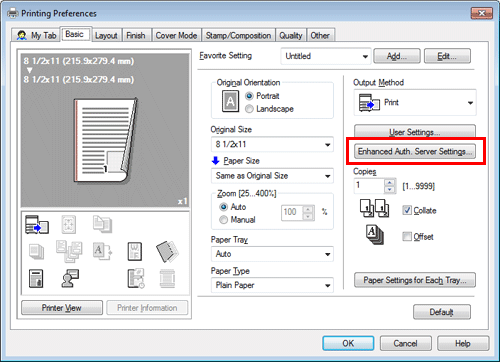
Entrez l'adresse e-mail et le mot de passe de l'utilisateur dans l'écran [Enhanced Authentication Server Setting].
Si l'accès à cette machine est autorisé aux utilisateurs publics (utilisateurs non enregistrés), vous pouvez sélectionner [Public User] et envoyer un fax sans saisir les informations d'authentification.
Si les informations d'authentification sont pré-enregistrées dans le pilote d'imprimante, il est possible de sauter des étapes lors de l'entrée du nom d'utilisateur et du mot de passe. Pour des détails, voir Ici.
Modifiez les réglages d'impression du pilote d'imprimante selon les besoins et cliquez sur [OK].
Les réglages d'impression modifiés ici seront ramenés à leur valeur par défaut dès que vous quitterez l'application. Pour savoir comment modifier les valeurs d'impression par défaut, voir Ici.
Le pilote d'imprimante est doté d'une fonction qui permet d'enregistrer les réglages favoris. Pour des détails, voir Ici.
Cliquez sur [Print].
L'impression est exécutée.
Si [Secure Print Only] est réglé sur [On] dans [Device Option] dans l'onglet [Configure], la fenêtre [Secure Print] apparaît. Dans la fenêtre [Secure Print], entrez l'ID et le mot de passe pour lancer l'impression.
Pour des détails sur l'impression sécurisée, voir Ici.
